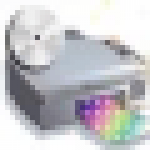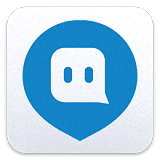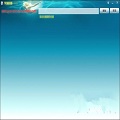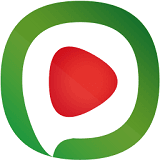word图片不能全部显示出来 word文档粘贴插入图片显示不全怎么解决
当我们在使用word的时候,经常会需要在word当中粘贴或插入图片。但是有不少用户们发现自己的word图片不能全部显示出来。这通常是设置方面出了问题。今天小编就给大家说明一下word文档粘贴插入图片显示不全的具体解决方法,有需要的用户们赶紧来看一下吧。

word图片不能全部显示出来
方法一、
1、首先新建一个word文档,然后插入图片,此时会发现插入的图片仅显示一小部分。
2、然后将光标位置置于图片的末尾,并右击鼠标,进入“段落”选项。
3、然后需要切换到“缩进与间距”选项卡中。
4、在该选项卡中,将“行距”设置为“单倍行距”,点击保存并退出。
5、此时在进入word查看显示不全的图片,可以发现已经可以显示完全了。
方法二、
1.选中图片,点击鼠标右键,选择文字环绕。
2.然后选择“浮于文字上方”,使得图片浮在文字的上面,而不会被覆盖了。
查看更多资讯请关注6z6z下载站

 咪咪日常ios版v1.2
咪咪日常ios版v1.2  永远的7日之都九游版
永远的7日之都九游版  海魂九游版
海魂九游版  魔神变九游版
魔神变九游版  剑御九州
剑御九州  剑御九州九游版
剑御九州九游版  天途九游版
天途九游版  天途破解版
天途破解版  破镜重圆
破镜重圆